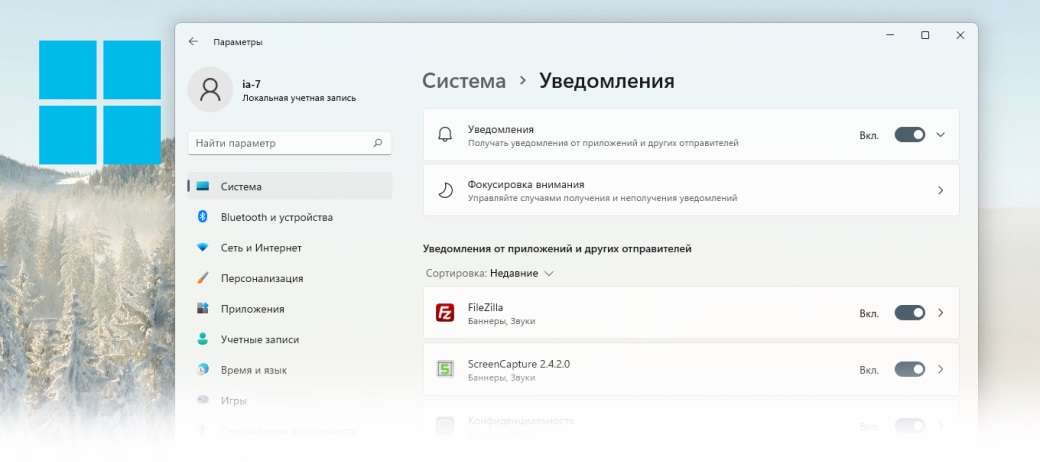Сейчас мы разберем как отключить уведомления или ограничить их показ в операционной системе Windows 11.
Есть несколько вариантов как это сделать, отключить уведомления определенных программ, отключить все уведомление кроме будильника или отключить все уведомления полностью.
Отключаем уведомления в Windows 11
Отключение всех уведомлений или у определенной программы
- Открываем меню Пуск
- Открываем Параметры Windows
- Открываем раздел Уведомления
- Снизу в строке определенной программы отключаем уведомления
- Сверху в разделе Уведомления можно отключить все сразу
- Готово
Временное отключение уведомлений кроме будильника
- Открываем меню Пуск
- Открываем Параметры Windows
- Открываем раздел Уведомления
- Открываем раздел Фокусировка внимания
- Отмечаем Только будильники
- После этого все уведомления кроме будильника будут отключены
Сообщество Telegram! Вступайте в нашу группу Telegram, комментируйте, задавайте вопросы и делитесь с друзьями новыми уроками . Вступить.
Оставляйте ваш комментарий! Нам важно ваше мнение о нашем проекте, напишите любой комментарий по поводу данного урока или о уроках в целом, без регистрации!.